LR如何录制Web脚本:步骤与技巧
LR(LoadRunner)录制Web脚本的主要步骤包括:启动LoadRunner、设置录制选项、选择浏览器、开始录制、执行测试操作、结束录制、保存脚本。 在这几个步骤中,选择浏览器是关键,因为不同的浏览器可能会对录制的效果产生影响。
一、启动LoadRunner
LoadRunner是一个功能强大的性能测试工具,启动LoadRunner是完成所有后续操作的前提。打开LoadRunner后,选择“New Script and Solution”,然后选择“Web – HTTP/HTML”协议,这是Web应用程序最常用的协议。
二、设置录制选项
在设置录制选项之前,确保你已经熟悉你即将测试的Web应用程序的具体功能和流程。根据实际需求设置录制选项:
录制模式选择:选择“HTML-based script”或者“URL-based script”,通常HTML模式更为常用,因为它更易于维护和理解。
记录选项:可以设置忽略的请求类型,例如图像、样式表等,以减少无关信息的录制。
网络选项:配置代理设置,如果你的网络环境需要通过代理访问目标网站。
三、选择浏览器
选择一个适合的浏览器进行脚本录制,通常建议使用与目标用户相同的浏览器版本。LoadRunner支持多种浏览器,包括Internet Explorer和Chrome。选择浏览器后,LoadRunner会自动启动浏览器并准备录制。
四、开始录制
点击“Start Recording”按钮开始录制。在录制过程中,需要模拟真实用户的操作步骤,包括打开网页、登录、填写表单、提交数据等。每一个操作都会被LoadRunner记录为一个脚本步骤。
五、执行测试操作
在浏览器中按照测试用例执行所有操作。确保所有重要的用户行为都被包括在内,例如页面加载、按钮点击、数据输入等。注意在录制过程中尽量避免不必要的点击和操作,以保持脚本的简洁性和可维护性。
六、结束录制
完成所有测试操作后,点击“Stop Recording”按钮结束录制。LoadRunner会自动生成一个脚本,包含所有录制的操作步骤。此时,可以查看和编辑脚本,确保每一步操作都正确无误。
七、保存脚本
录制完成后,将脚本保存到指定的位置。建议使用有意义的文件名和目录结构,以便于后续管理和维护。
八、脚本优化与调试
1. 参数化
参数化是指将脚本中的某些固定值替换为变量,以模拟不同用户的操作。例如,将登录名和密码参数化,以测试多个用户的登录情况。LoadRunner提供了强大的参数化功能,可以根据需要设置不同的参数化方法。
2. 关联
在Web应用程序中,许多请求和响应之间存在关联关系。例如,登录后的会话ID需要在后续请求中使用。LoadRunner的关联功能可以自动捕获和替换这些动态值,确保脚本的正确性。
3. 检查点
检查点是用于验证响应内容的功能。通过设置检查点,可以确保服务器返回的内容符合预期。例如,检查登录后的页面是否包含特定的欢迎信息。
九、脚本运行与分析
1. 运行脚本
在LoadRunner中,可以通过Vuser Generator(VuGen)运行录制的脚本。运行过程中,LoadRunner会模拟多个虚拟用户(Vusers)执行相同的操作,以测试系统的性能和稳定性。
2. 结果分析
运行完成后,LoadRunner会生成详细的测试报告,包括响应时间、吞吐量、错误率等指标。通过分析这些数据,可以发现系统的性能瓶颈和优化空间。
十、团队协作与管理
在大型项目中,性能测试通常需要团队协作。使用专业的项目管理系统可以提高协作效率,例如研发项目管理系统PingCode和通用项目协作软件Worktile。这些系统可以帮助团队成员分配任务、跟踪进度、共享测试数据和报告。
十一、常见问题与解决方法
1. 浏览器兼容性问题
在录制过程中,不同的浏览器可能会表现出不同的行为。确保使用与目标用户相同的浏览器版本进行录制,以避免兼容性问题。
2. 动态内容处理
Web应用程序中的动态内容(如会话ID、令牌等)需要通过关联功能进行处理。手动检查和调试每一个关联点,确保脚本的正确性。
3. 网络延迟与超时问题
在运行脚本时,可能会遇到网络延迟或超时问题。通过调整LoadRunner的网络设置和超时参数,可以减少这些问题的影响。
十二、进阶技巧与优化
1. 使用事务
事务是用于测量特定操作响应时间的功能。通过设置事务,可以更精确地分析系统的性能。例如,将登录操作设置为一个事务,可以测量登录过程的响应时间。
2. 使用集合点
集合点是用于同步多个虚拟用户操作的功能。例如,在负载测试中,可以设置集合点,让所有虚拟用户在同一时间点执行某个操作,以测试系统的最大承载能力。
3. 自定义脚本
对于复杂的测试场景,可以通过编写自定义脚本来实现。例如,使用C语言编写自定义的验证逻辑、数据处理等。LoadRunner提供了丰富的API和函数库,支持灵活的脚本编写。
十三、总结与展望
通过本文的介绍,我们详细探讨了如何使用LoadRunner录制Web脚本的各个步骤和技巧。启动LoadRunner、设置录制选项、选择浏览器、开始录制、执行测试操作、结束录制、保存脚本是基本流程,而参数化、关联、检查点、运行脚本、结果分析则是优化和提升脚本质量的关键。
在实际项目中,性能测试不仅仅是技术工作的一个环节,更是保障系统稳定性和用户体验的重要手段。随着技术的不断发展,性能测试工具和方法也在不断进步。通过不断学习和实践,掌握更多的技巧和经验,能够更好地应对复杂的测试挑战,提高系统的性能和可靠性。
无论是在团队协作还是个人学习中,使用专业的项目管理系统如研发项目管理系统PingCode和通用项目协作软件Worktile,都可以大大提高工作效率和测试效果。在未来的工作中,希望大家能够不断探索和创新,推动性能测试技术的发展。
相关问答FAQs:
1. 如何在LR中录制web脚本?在LoadRunner中录制web脚本非常简单。首先,打开LoadRunner并创建一个新的脚本。然后,选择“协议”选项,并选择“Web(HTTP/HTML)”协议。接下来,点击“录制”按钮开始录制。在浏览器中打开你想要录制的网页,并进行相关操作。录制过程中,LoadRunner会自动记录你的操作并生成相应的脚本。
2. 如何在录制过程中处理动态参数?在录制web脚本时,经常会遇到动态参数的情况,如会话ID或时间戳等。为了处理这些动态参数,可以使用LoadRunner提供的参数化功能。在录制过程中,可以使用LoadRunner的参数化向导来自动识别和替换动态参数。参数化向导会扫描录制的脚本,并帮助你标识和替换动态参数。
3. 如何验证录制的脚本是否正确?在录制web脚本后,验证脚本的正确性非常重要。LoadRunner提供了多种验证方式来确保脚本的准确性。你可以使用“检查点”功能来验证服务器响应的内容、时间和状态码等。此外,你还可以使用“事务”功能来检查用户操作的完整性和响应时间。通过使用这些验证功能,你可以确保录制的脚本与实际用户行为一致。
文章包含AI辅助创作,作者:Edit1,如若转载,请注明出处:https://docs.pingcode.com/baike/2933488